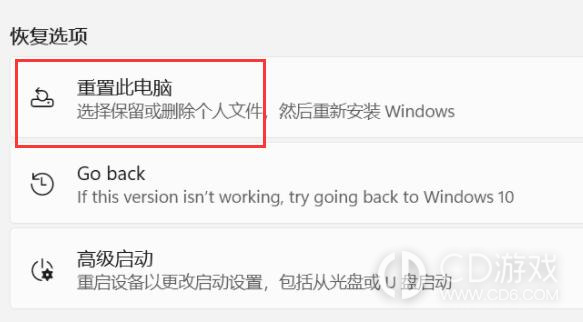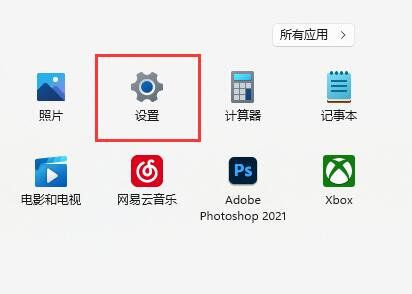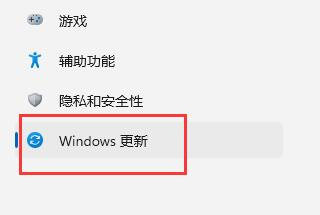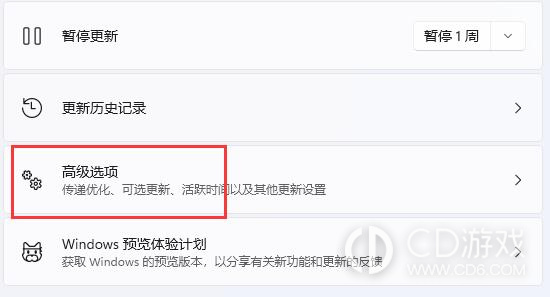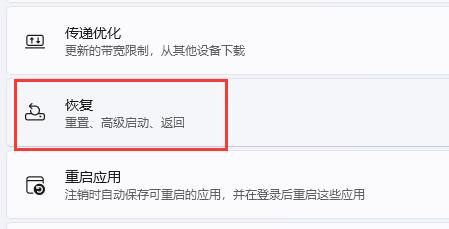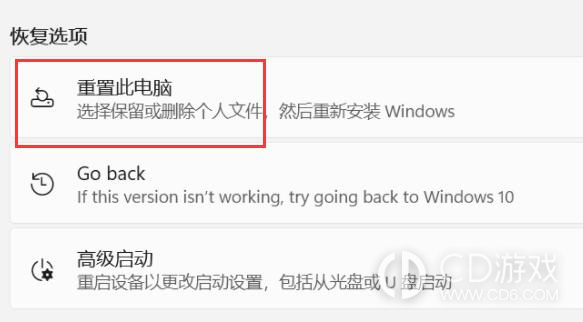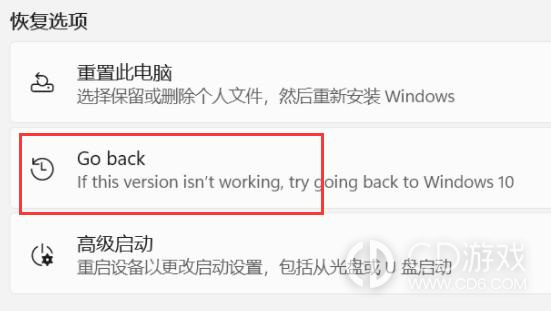《win11》电脑如何恢复出厂设置
时间:2022-08-16 15:50
作者:魏虎娃
win11推出也有一年多了,越来越多的用户都升级到win11了,有的用户可能在使用时遇到一些问题,想要将win11电脑进行恢复出厂设置,可是不知道如何操作,下面就一起来看看详细的操作方法。
win11电脑如何恢复出厂设置
1、win11恢复出厂设置可以选择是否保留个人数据。
2、如果我们想要恢复出厂设置,可以打开系统“设置”
3、接着点击左下角的“Windows更新”
4、然后打开其中的“高级选项”
5、再进入高级选项下的“恢复”
6、最后点击其中“重置此电脑”就可以恢复出厂设置。
7、如果要回到win10的话,需要选择下方的“go back”
以上就是win11进行恢复出厂设置的全部流程了,win11目前功能也算是非常完善了,想用的朋友可以去升级,如果你在使用win11系统是遇到了不会的地方,CD游戏站电脑教程频道很乐意为大家解答。
最新教程
-
2024-05-18 魏虎娃
-
2024-05-16 魏虎娃
-
2024-05-13 魏虎娃
-
2024-05-07 魏虎娃
-
2024-04-24 魏虎娃
-
2024-04-22 魏虎娃
热门教程
-
 《win11》微软应用商店打不开怎么办
《win11》微软应用商店打不开怎么办
2024-04-16
-
 《win11》安全中心打不开怎么办
《win11》安全中心打不开怎么办
2024-04-15
-
 《Win11》开机自动打开浏览器怎么解决
《Win11》开机自动打开浏览器怎么解决
2024-04-03
-
 《win11》电脑怎么分屏一半一半
《win11》电脑怎么分屏一半一半
2024-03-29